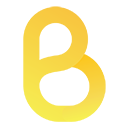การเทียบสอบราคา (Bids Orders)
การเทียบสอบราคาในระบบ BEECY เป็นฟีเจอร์ที่ช่วยให้ฝ่ายจัดซื้อสามารถเปรียบเทียบราคาจากซัพพลายเออร์หลายราย เพื่อให้ได้สินค้าที่มีราคาเหมาะสมในเวลาที่ดีที่สุด
โดยเข้าไปที่เมนู สั่งซื้อ >> คำสั่ง >> รายการข้อตกลงการซื้อ >> ใหม่
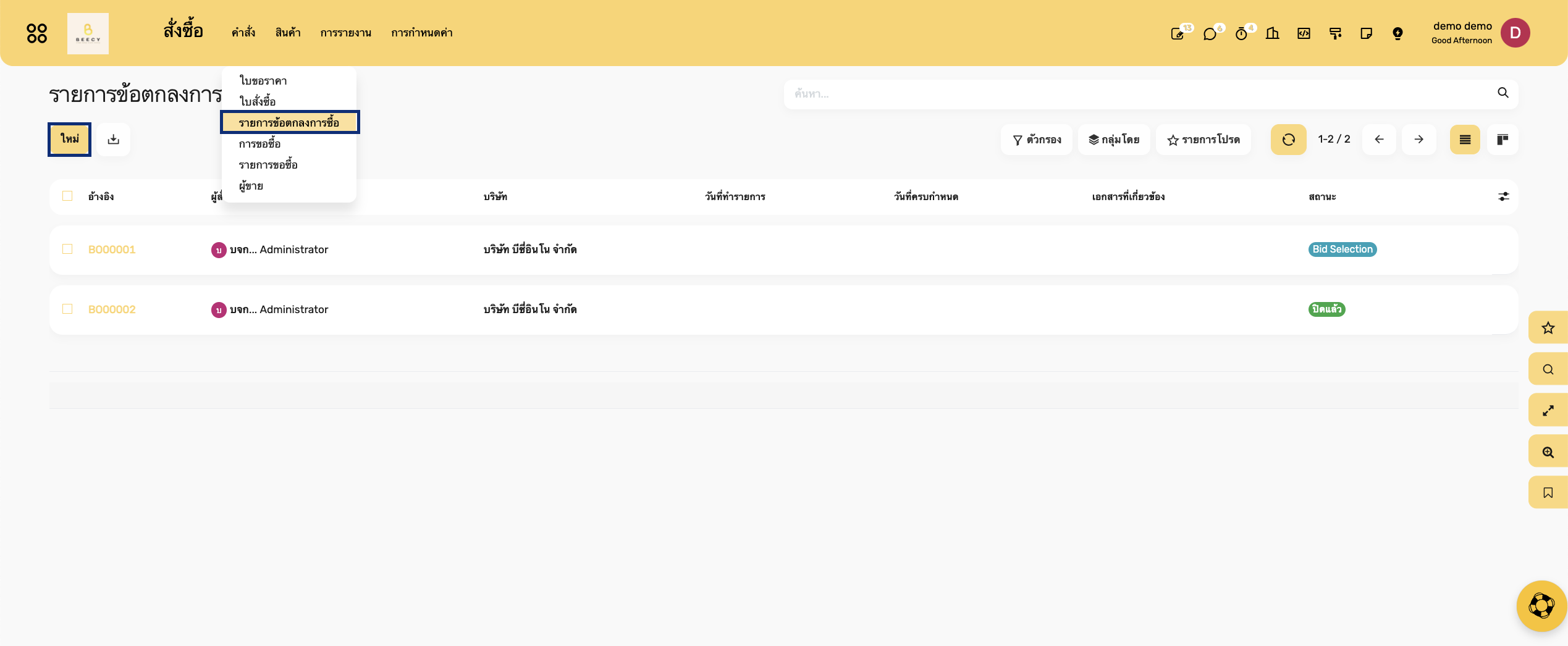
1. ผู้ใช้งานกรอกข้อมูล ในส่วน Header และสินค้าได้ดังนี้
- Header
- ผู้สั่งซื้อ : ระบบจะ default เป็นผู้ใช้งานปัจจุบันให้
- ประเภทข้อตกลง ว่าเป็นแบบการเททียบสอบราคา หรือ เป็นการยืนราคา
- สกุลเงิน : สกุลเงินที่ใช้สำหรับสั่งซื้อ
- วันที่ครบกำหนด : วันหมดอายุของใบเทียบราคา
- วันที่ทำรายการ : วันที่ทำรายการเทียบราคา
- วันที่ต้องการ : วันที่ต้องการรับสินค้า
- เอกสารที่เกี่ยวข้อง (ถ้ามี)
- ประเภทการย้ายสินค้า : สามารถกำหนดประเภทในการรับสินค้า (ตำแหน่งที่จะใช้ในการจัดเก็บสินค้า)
- บริษัท : กรณีเป็น Multi Company เลือกบริษัทที่ต้องการสั่งซื้อ
- สินค้า >> กดเพิ่มไลน์ >> ระบุรายการสินค้า, จำนวนที่ต้องการ และราคาต่อหน่วย (ถ้าทราบ)
เมื่อผู้ใช้งานกรอกข้อมูลครบถ้วนแล้ว กด "ยืนยัน"

2. เมื่อยืนยันเอกสารรายการข้อตกลงเรียบร้อยแล้ว จะมีปุ่ม "ใบเสนอราคาใหม่" และกรณีที่มีการเปิดใบขอราคาไว้แล้วจะมี Smart Button "ใบขอราคา/ใบสั่งซื้อ" ขึ้นมาแสดง
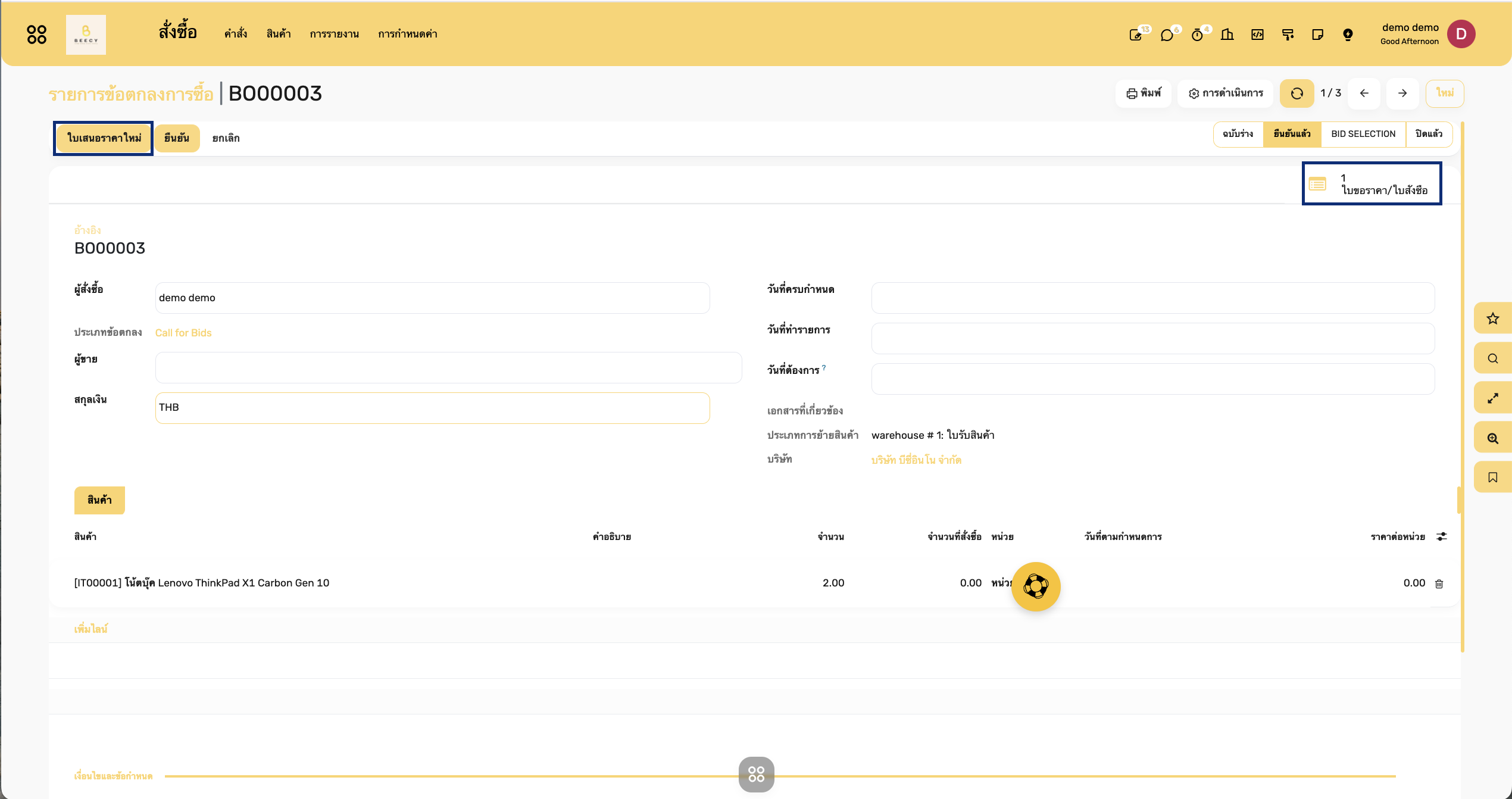
- ใบเสนอราคาใหม่ : เมื่อกดแล้วระบบจะแสดงหน้าใบขอราคาขึ้นมาพร้อมดึงรายการสินค้ามาให้ โดยผู้ใช้สามารถเลือก ผู้ขาย เพื่อระบุชื่อผู้ขายที่ต้องการจะขอราคา
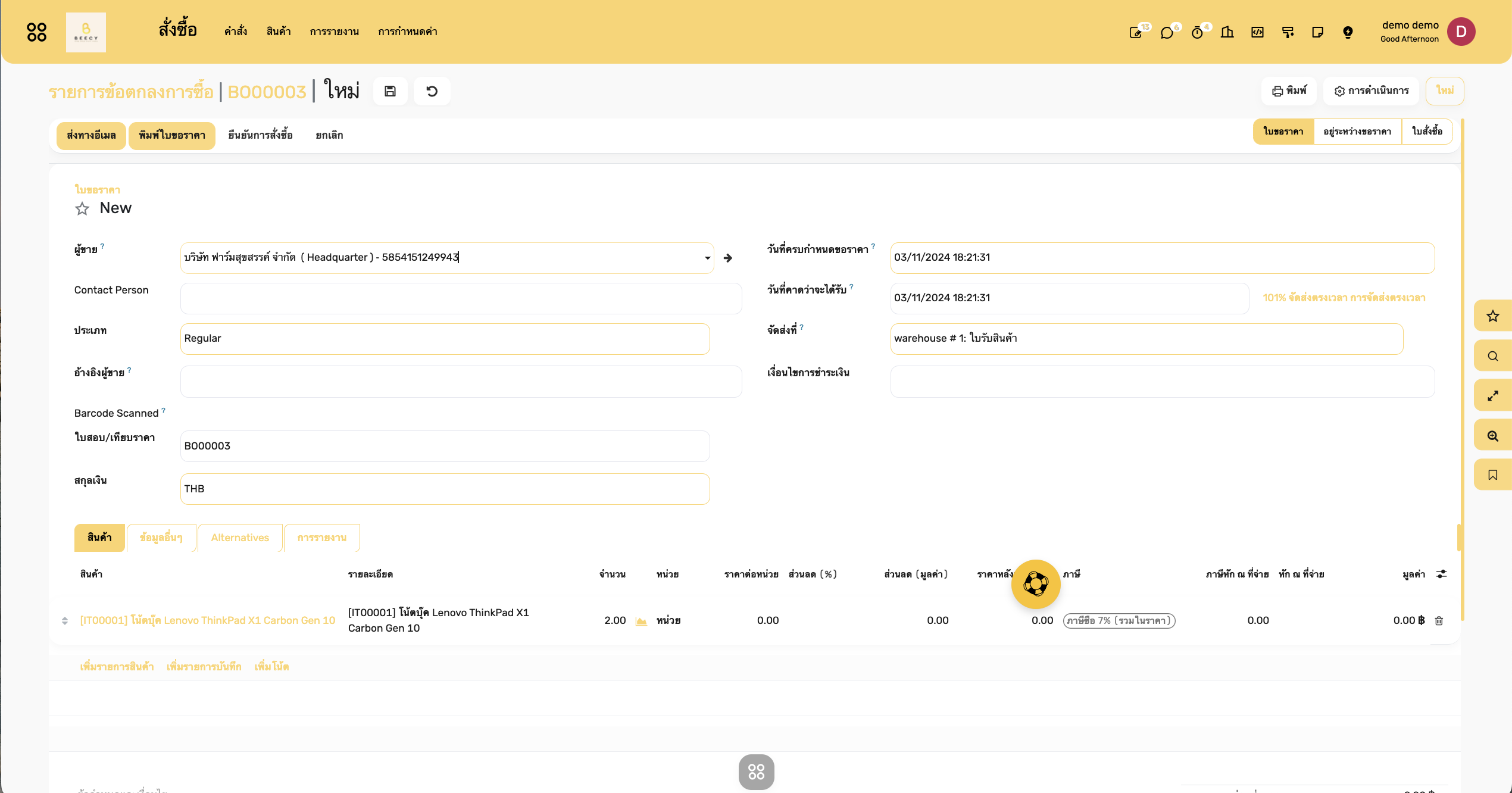
- เมื่อกดสร้างใบขอราคาใหม่ แล้วกรณีที่มีผู้ขายเสนอราคามากกว่า 1 เจ้า สามารถเปรียบเทียบราคารวมถึงระยะเวลาในการจัดส่งได้จากหน้านี้
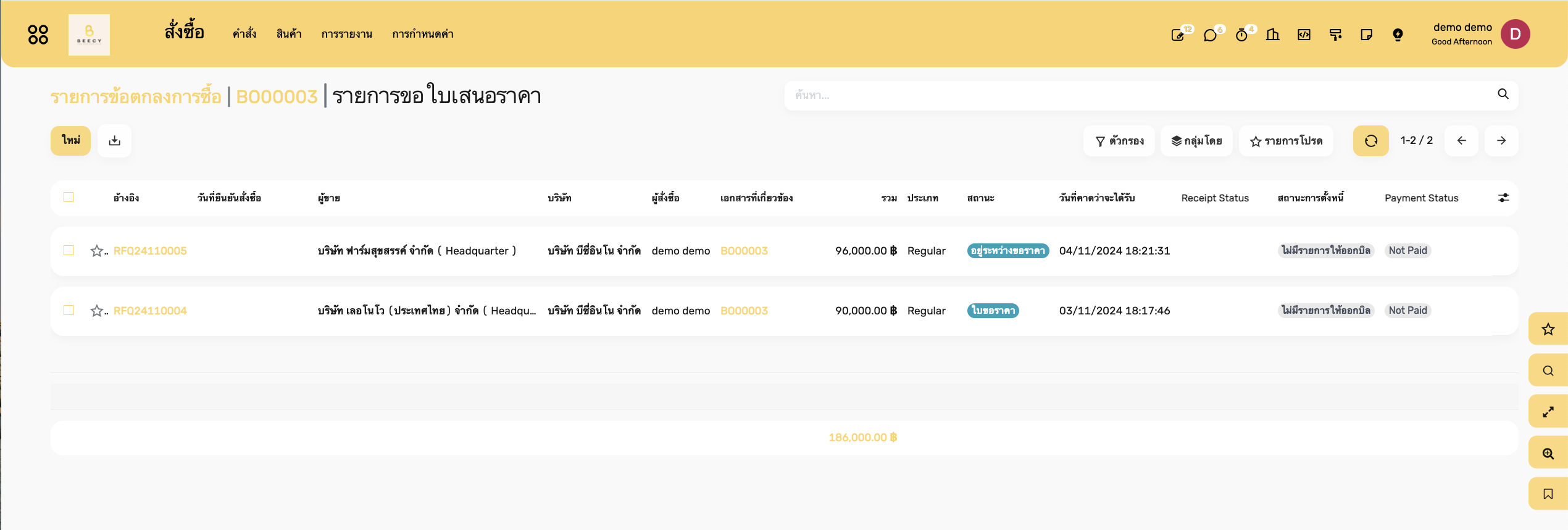
เมื่อสร้างใบขอราคาเรียบร้อยแล้ว ผู้ใช้งานกด "ยืนยัน" เอกสารรายการข้อตกลงการซื้อ สถานะจะเปลี่ยนเป็น "Bid selection" เพื่อทำการเปรียบเทียบราคา
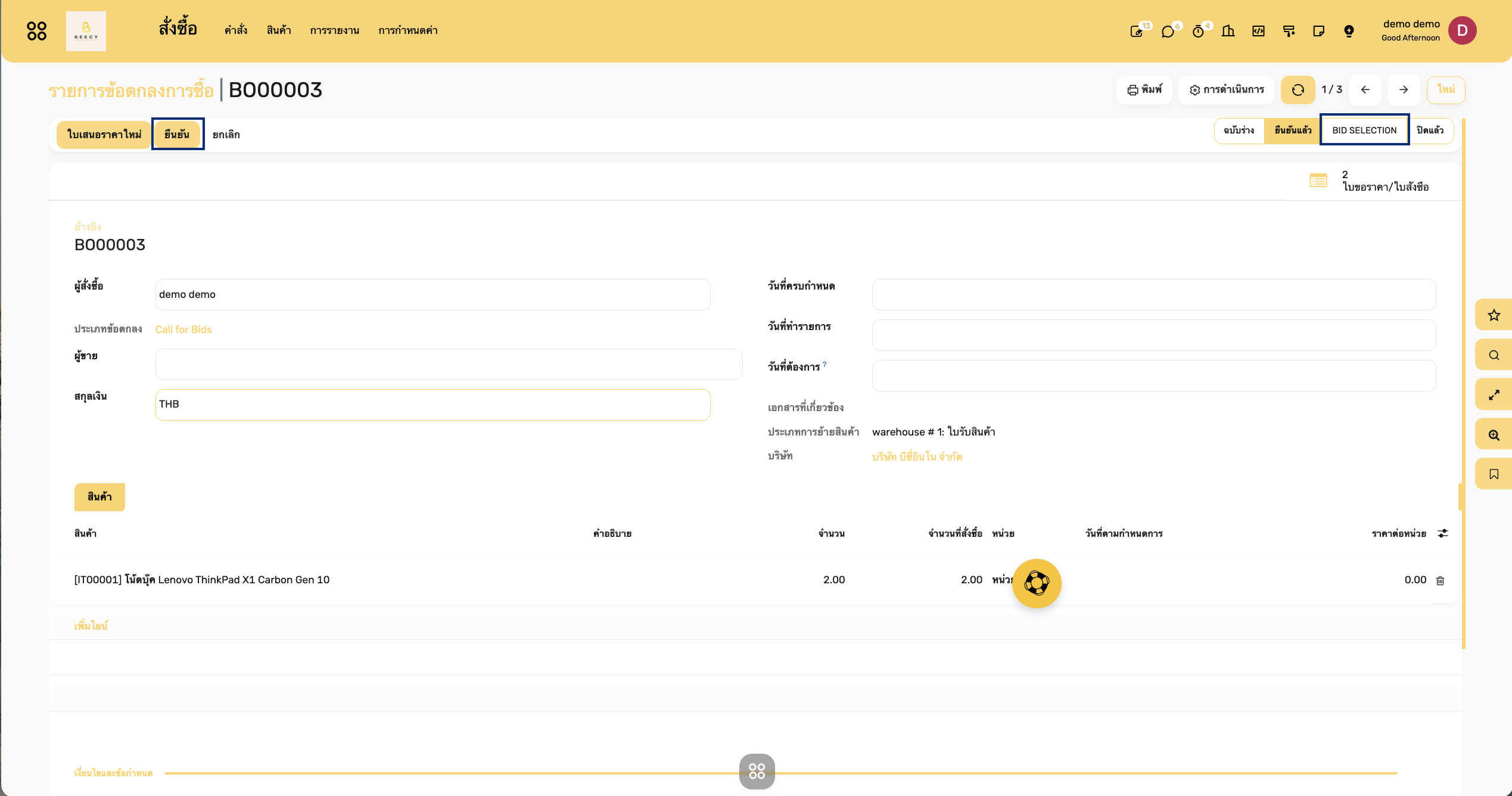
3. เปรียบเทียบราคาและเงื่อนไขต่างๆที่ Vendors เสนอ
ผู้ใช้งานกด Smart Button "ใบขอราคา/ใบสั่งซื้อ" เข้าไปที่ใบขอราคา จากนั้นจะมีแถบ "Alternatives" ขึ้นมาให้ โดยผู้ใช้สามารถกดที่แถบนี้เพื่อดูเอกสารใบขอราคาเจ้าอื่นๆ จากนั้นสามารถกดที่ปุ่ม "Compare Product Lines" เพื่อเปรียบเทียบราคาได้
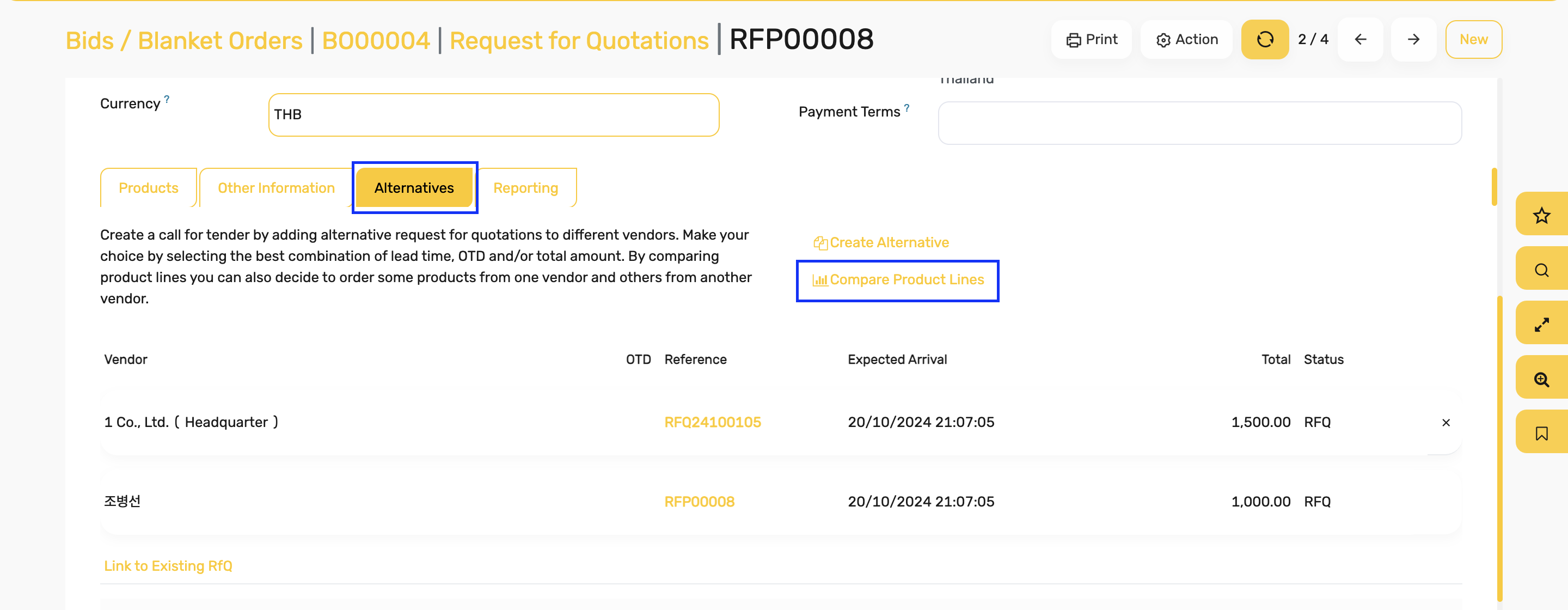
โดยระบบจะแสดงดังภาพด้านล่างนี้ โดยเป็นการสรุปให้เห็นภาพคร่าวๆว่า สินค้าแต่ละตัว ผู้ขายรายนี้สามารถทำราคา หรือจัดส่งได้ดีกว่ากัน
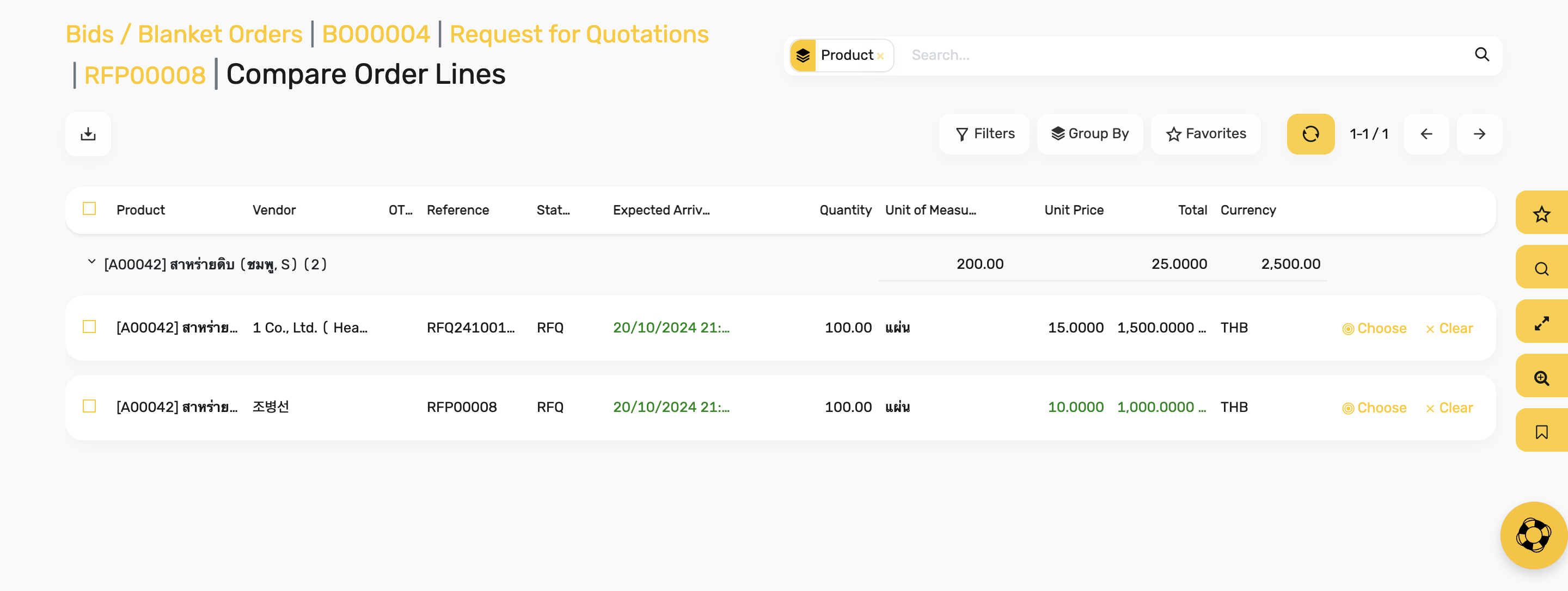
จากนั้นเมื่อเลือกเจ้าที่จะสั่งซื้อได้แล้ว ให้กลับไปที่เอกสารขอราคาดังกล่าว จากนั้นกด "ยืนยันคำสั่งซื้อ" ระบบจะทำการยกเลิกใบขอราคาที่ไม่ต้องการให้อัตโนมัติ
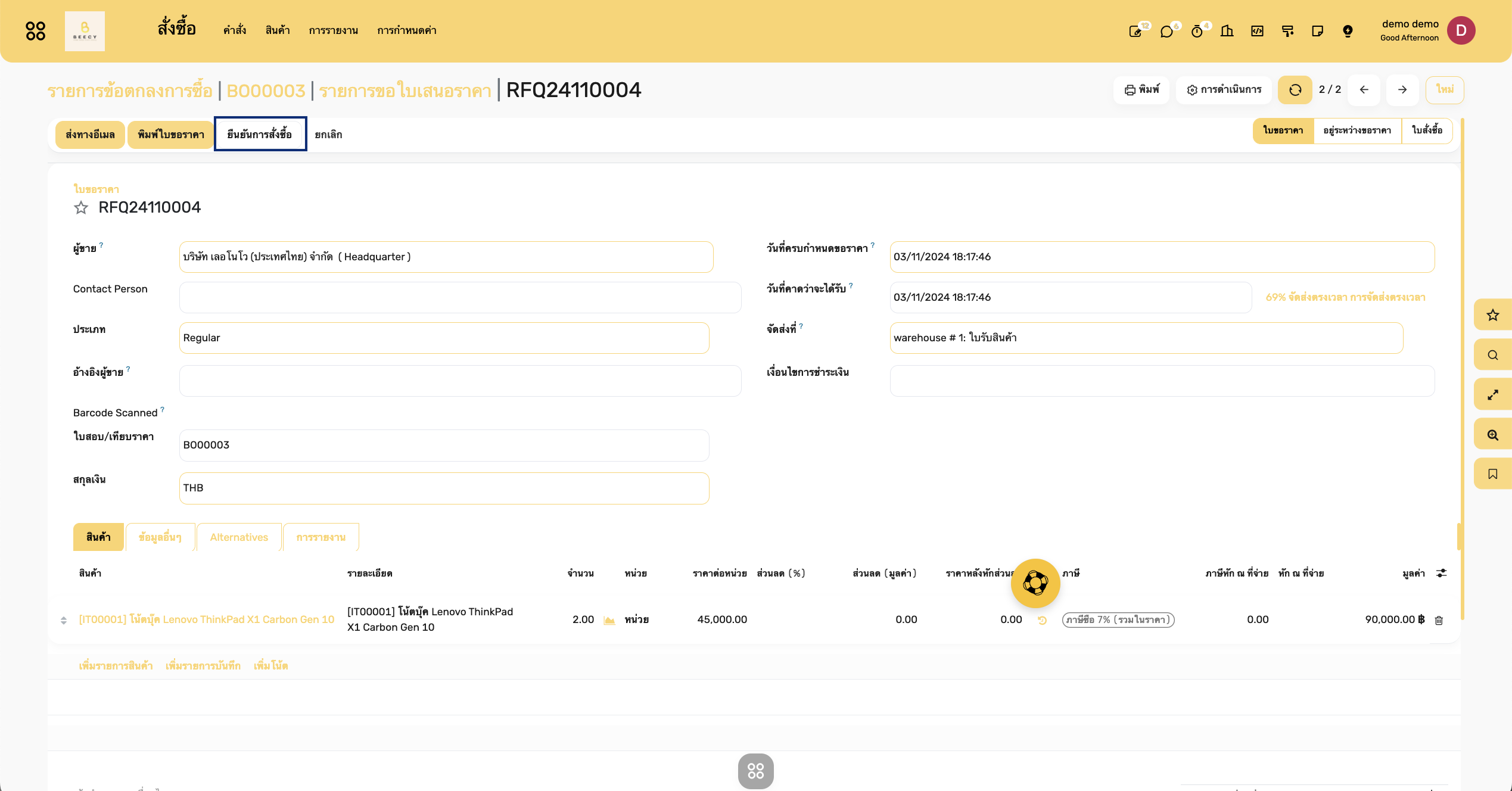
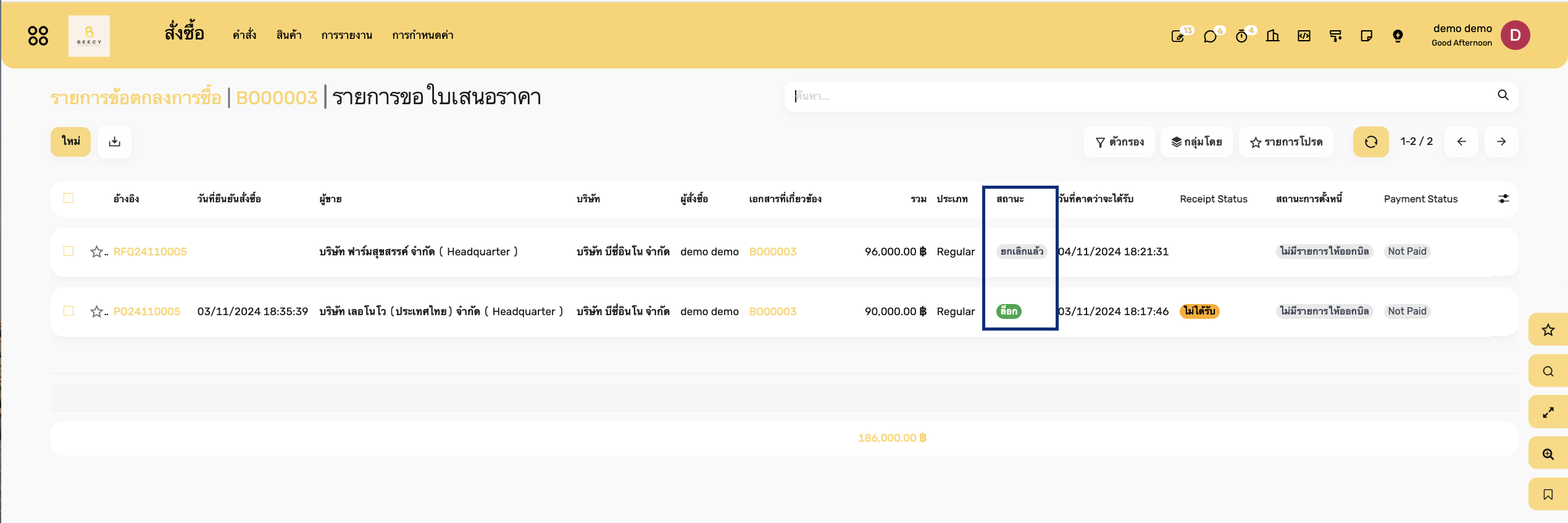
เมื่อทำการสั่งซื้อเรียบร้อยแล้ว ผู้ใช้งานสามารถกดปุ่ม "ปิด" สถานะจะเปลี่ยนเป็น "ปิดแล้ว" เพื่อปิดเอกสารใบเทียบสอบราคานั้น ๆ
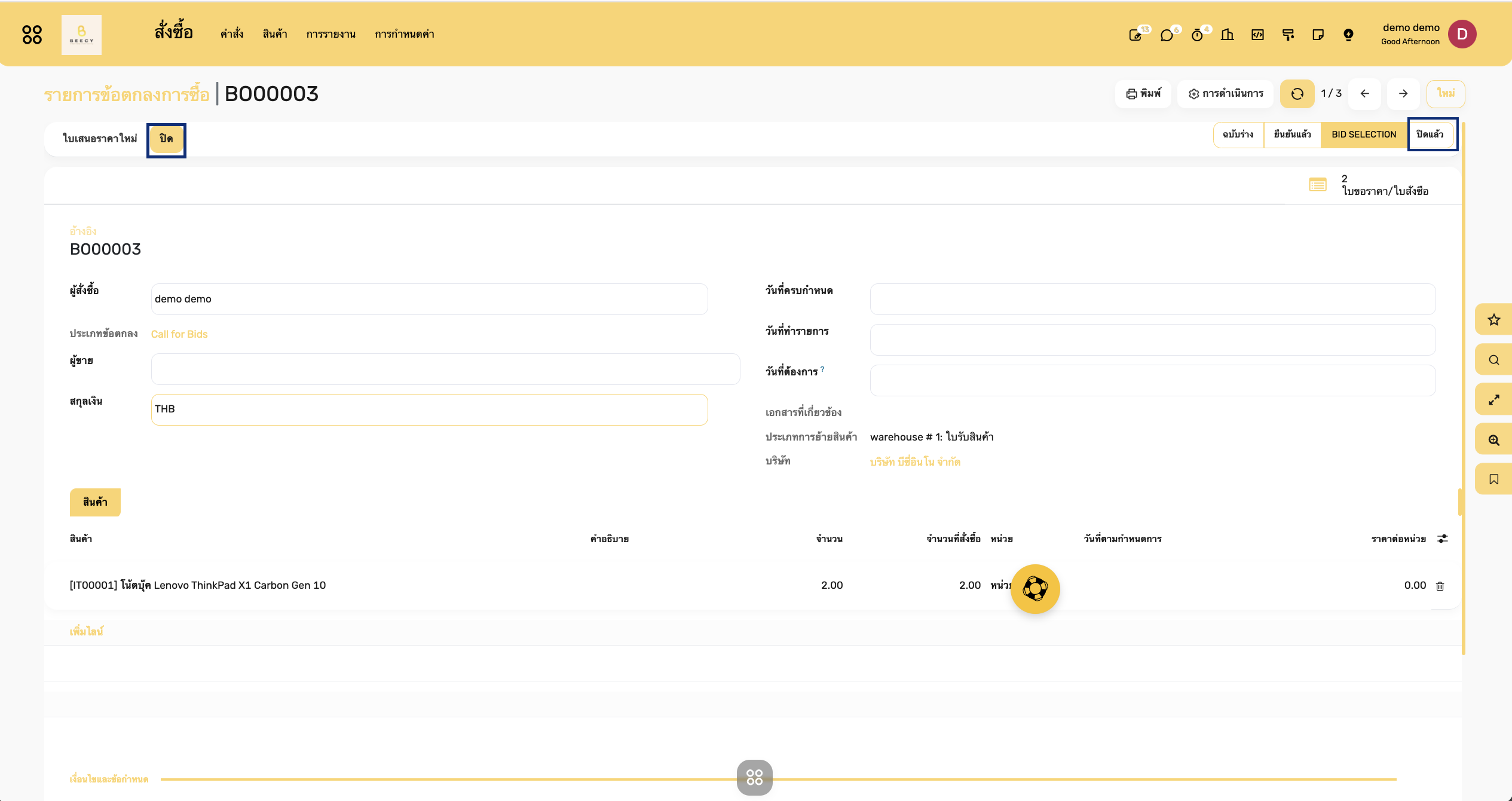
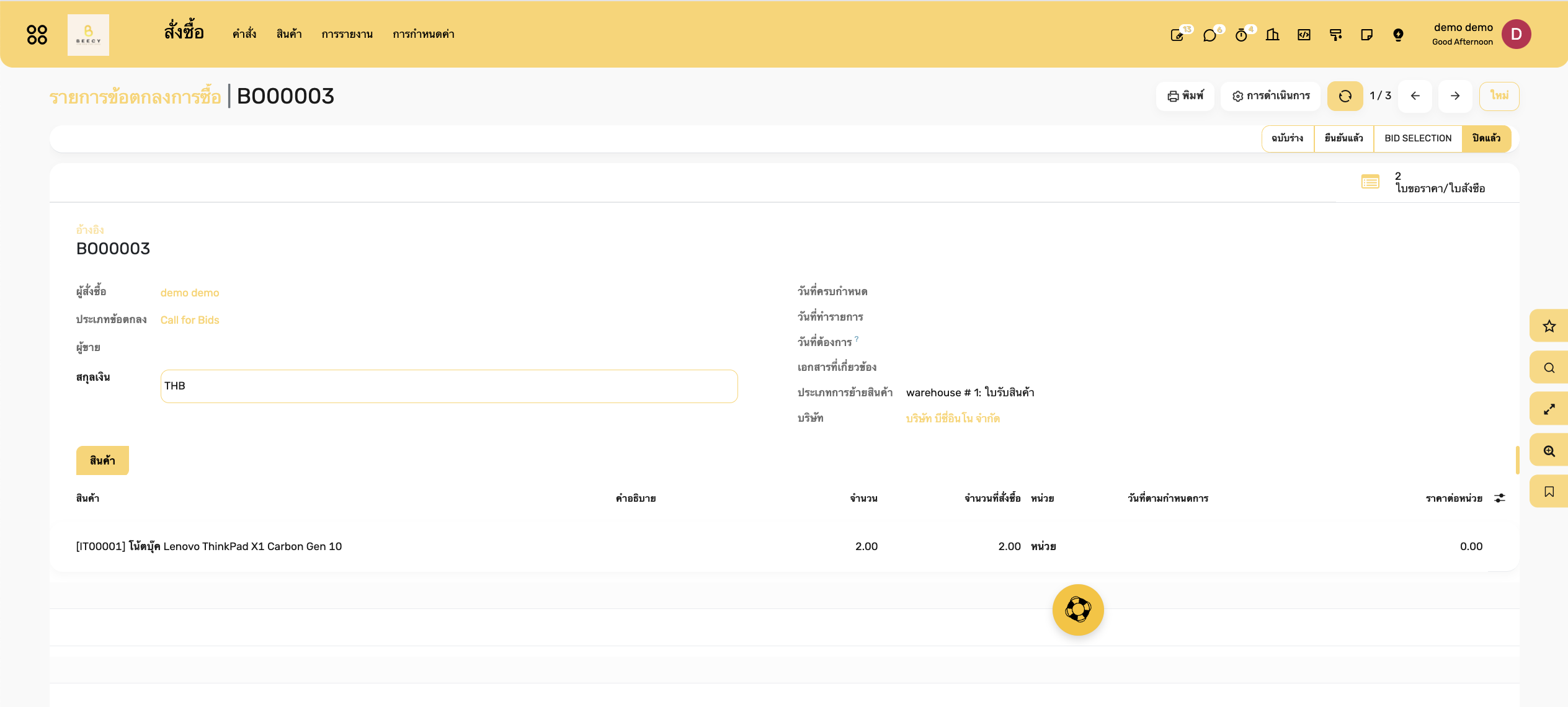
เพียงเท่านี้ คุณก็สามารถเทียบสอบราคาได้อย่างง่ายดายด้วยระบบ BEECY